win11设置本地安全策略的方法 win11如何修改本地安全策略设置
本地安全策略会对登录到此win11电脑的账户进行一些安全性的设置,而我们也可以手动对其修改设置来允许或者禁止此账户的一些操作,但是又很多用户都不知道该如何在win11电脑上打开本地安全策略,今天小编就教大家win11设置本地安全策略的方法,如果你刚好遇到这个问题,跟着小编一起来操作吧。
推荐下载:windows11镜像
方法如下:
1、打开运行(Win+R),输入 mmc 命令,按确定或回车,打开控制台;
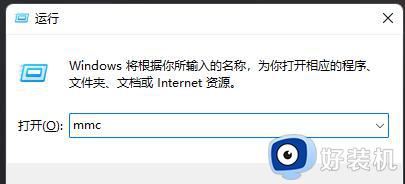
2、控制台打开后,点击左上角的文件,在打开的下拉项中,选择添加/删除管理控制单元;
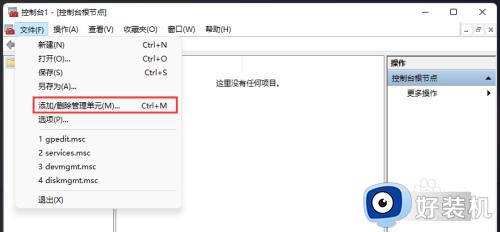
3、添加或删除管理控制单元,你可以在计算机上为此控制台选择可用的管理单元并配置所选的一组管理单元。对于可扩展的管理单元,你可以配置要启动哪些扩展项。然后在可用的管理单元下,找到并点击IP 安全策略管理,再点击添加;
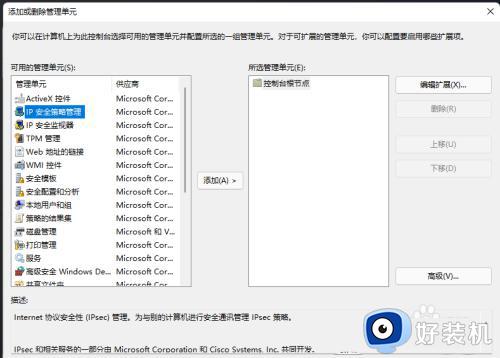
4、选择计算机或域窗口,选择这个管理单元要管理的计算机或域,当保存这个控制台时,也会保存位置。根据自己需求,选择这个管理单元管理的计算机,选择好之后,点击完成;
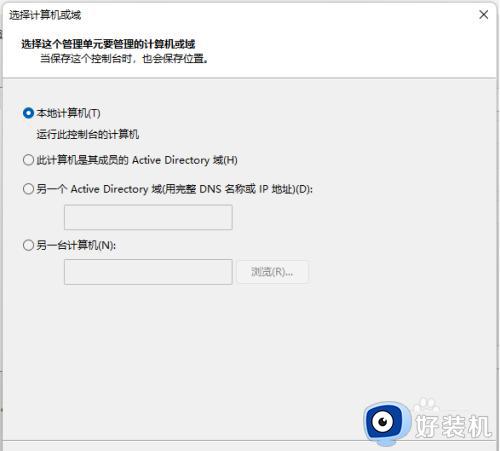
5、这时候,在所选管理单元下,就可以看到IP 安全策略,在本地计算机添加成功;
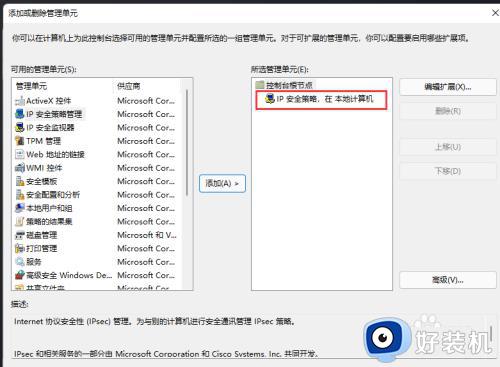
6、IP 安全策略向导弹窗,提示你已成功地完成指定你的新 IP 安全策略的属性,勾选编辑属性,然后点击完成即可。添加对应的管理单元完成后,就可以在控制台根节点找到对应的项,右击选择编辑属性,即可对其进行设置;
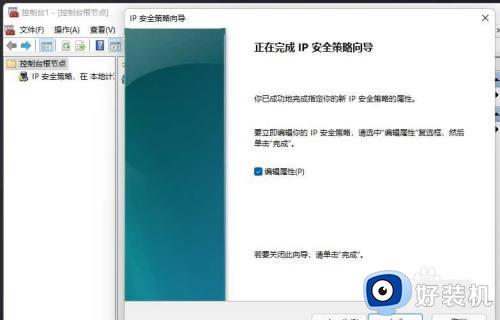
以上就是关于win11设置本地安全策略的方法的全部内容,还有不懂得用户就可以根据小编的方法来操作吧,希望能够帮助到大家。
win11设置本地安全策略的方法 win11如何修改本地安全策略设置相关教程
- win11本地计算机策略怎么打开 win11如何进入电脑本地策略
- win11怎么打开本地安全策略 如何打开win11电脑的本地安全策略
- win11在哪打开本地安全策略 win11快速打开本地安全策略的方法
- win11打开本地安全策略的方法 win11怎么打开本地安全策略
- win11本地安全策略的打开方法 win11如何打开本地安全策略
- win11本地计算机策略怎么打开 win11如何开启本地计算机策略
- win11本地策略编辑器在哪打开 win11怎么打开本地策略编辑器
- win11找不到组策略怎么办 win11没有组策略处理方法
- win11本地计算机策略怎么打开 win11打开本地计算机策略的具体方法
- win11打开本地策略编辑器的方法 win11怎么打开本地策略编辑器
- win11家庭版右键怎么直接打开所有选项的方法 win11家庭版右键如何显示所有选项
- win11家庭版右键没有bitlocker怎么办 win11家庭版找不到bitlocker如何处理
- win11家庭版任务栏怎么透明 win11家庭版任务栏设置成透明的步骤
- win11家庭版无法访问u盘怎么回事 win11家庭版u盘拒绝访问怎么解决
- win11自动输入密码登录设置方法 win11怎样设置开机自动输入密登陆
- win11界面乱跳怎么办 win11界面跳屏如何处理
win11教程推荐
- 1 win11安装ie浏览器的方法 win11如何安装IE浏览器
- 2 win11截图怎么操作 win11截图的几种方法
- 3 win11桌面字体颜色怎么改 win11如何更换字体颜色
- 4 电脑怎么取消更新win11系统 电脑如何取消更新系统win11
- 5 win10鼠标光标不见了怎么找回 win10鼠标光标不见了的解决方法
- 6 win11找不到用户组怎么办 win11电脑里找不到用户和组处理方法
- 7 更新win11系统后进不了桌面怎么办 win11更新后进不去系统处理方法
- 8 win11桌面刷新不流畅解决方法 win11桌面刷新很卡怎么办
- 9 win11更改为管理员账户的步骤 win11怎么切换为管理员
- 10 win11桌面卡顿掉帧怎么办 win11桌面卡住不动解决方法
